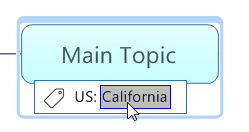Marqueurs
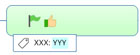 |
Que voulez-vous faire ? |
Vous pouvez coder les différents
sujets en leur affectant des éléments visuels différenciateurs
appelés marqueurs—icônes,
balises (annotations de texte), couleurs de police et couleurs
de remplissage—ayant
tous leurs propres nom et signification.
Les marqueurs sont utilisés :
pour attribuer une signification
précise aux sujets ou les classer dans des groupes ; comme critères pour sélectionner
des sujets et filtrer ; pour organiser vos sujets en liste,
classés en fonction des marqueurs qu'ils comportent, dans
le volet Index de la map.
Une liste de marqueurs :
contient un ensemble de marqueurs
de map organisé en groupes ; est unique à chaque map ; s'affiche dans le volet Index
de la map—vous
pouvez appliquer ces marqueurs aux sujets de votre map à partir
de la liste ou des commandes des onglets Accueil et Insertion
du ruban ; peut être gérée
par le biais des commandes du volet Index de la map.
Autres détails sur les marqueurs :
Vous n'êtes pas limité aux marqueurs
qui figurent dans la liste Marqueurs. —Vous
pouvez coder les sujets à l'aide d'autres icônes de la Bibliothèque
qui seront ajoutées de façon dynamique à la liste des marqueurs
de la map. Vous pouvez créer à la volée de
nouveaux groupes de marqueurs et ajouter
vos icônes personnalisées à la Bibliothèque. Des icônes de tâches spéciales
(priorité, progression de tâche) s'affichent automatiquement
dans les sujets lorsque vous leur attribuez des informations
de tâches, et sont également ajoutées de façon dynamique
dans la liste des marqueurs si elles n'y figurent pas encore. Ajoutez un sujet Légende à votre
map à partir du menu déroulant  de la liste
Marqueurs du volet Index de la map, où sont affichés les marqueurs
d'icônes, de couleurs de police et de remplissage utilisés
dans la map, et leurs significations. de la liste
Marqueurs du volet Index de la map, où sont affichés les marqueurs
d'icônes, de couleurs de police et de remplissage utilisés
dans la map, et leurs significations. Pour réutiliser des marqueurs dans
une autre map, vous pouvez copier
et coller des groupes de marqueurs. Enregistrez, appliquez et gérez
des listes entières de marqueurs à partir du menu déroulant
Organiseur de modèles
de l'onglet Conception. Sélectionnez Listes
de marqueurs.
Les ressources sont :
des balises particulières également
liées aux informations de tâche d'un sujet ; appliquées à partir de la liste
Marqueurs du volet Index de la map, à partir du volet Infos
de tâche, et à partir de l'onglet Accueil
du ruban. (Pour plus d'informations sur l'utilisation des
ressources, consultez la rubrique Infos
de tâche.)
 Lire
la remarque Lire
la remarque
|
Consultez
également :
|
Ajouter
des icônes à des sujets
Vous pouvez ajouter ou supprimer des icônes dans les sujets à l'aide
de la commande Icônes (onglet
Accueil ou Insertion,
groupe Marqueurs) ou à partir
de la liste des marqueurs dans le volet des tâches Index
de la map.
Sélectionnez le ou les sujets
auxquels vous voulez associer un marqueur de type icône.
À partir de l'onglet Accueil ou Insertion,
dans le groupe Marqueurs,
cliquez sur Icônes.
Dans le sélecteur d'icônes,
sélectionnez l'icône à associer au sujet. Après avoir associé une
icône à un sujet, vous pouvez immobiliser le pointeur dessus pour
voir sa signification. Cette signification peut
être modifiée dans la liste Marqueurs du volet Index de la map.
Si vous ne trouvez pas l'icône
que vous souhaitez ajouter, cliquez sur Autres
icônes... pour ouvrir le volet des tâches Bibliothèque.
Cliquez sur l'icône dans le volet des tâches Bibliothèque.
L'icône est automatiquement ajoutée dans le groupe Icônes
générales de la liste Marqueurs.
 Lire le conseil
Lire le conseil
Si l'icône que vous choisissez a déjà été attribuée au sujet sélectionné,
elle est supprimée. Cette action fonctionne sur le mode bascule, c'est-à-dire
qu'un second clic sur l'icône l'ajoutera dans tous les sujets sélectionnés.
 Lire le conseil
Lire le conseil
Vous pouvez attribuer une icône à plusieurs sujets et chaque sujet peut
contenir plusieurs icônes. En revanche, vous ne pouvez pas utiliser plusieurs
fois la même icône dans un même sujet.
Certaines icônes s'excluent mutuellement : il n'est possible d'ajouter
qu'une seule icône de ce groupe dans un sujet. Si vous essayez d'ajouter
une deuxième icône du même groupe, celle-ci remplace la première. Vous
pouvez modifier cet
attribut pour un groupe. Vous pouvez ajouter plusieurs icônes d'un
groupe non exclusif dans un sujet.
 Lire le conseil
Lire le conseil
Modifier une icône dans un sujet
Après avoir ajouté une icône dans un sujet, vous pouvez la modifier
de plusieurs manières. Effectuez une
des opérations suivantes :
Pour les icônes appartenant à un
groupe nommé, cliquez sur l'icône pour afficher l'icône suivante
du groupe. |
OU |
Faites un clic droit sur l'icône,
puis cliquez sur Remplacer par
pour sélectionner une autre icône. |
Faites un clic
droit sur l'icône, puis cliquez sur Autres
icônes... pour remplacer l'icône active par une autre icône
de la Bibliothèque. La nouvelle icône est ajoutée au groupe des
Icônes générales de la
liste des marqueurs. |
Faites un clic
droit sur l'icône, puis cliquez sur Modifier
le nom du marqueur afin de modifier la signification de
l'icône. Cette nouvelle signification s'affiche dans dans la liste
Marqueurs du volet des tâches Index de la map et dans la légende
de la map. |
Raccourcis des icônes
Icônes de priorité :
CTRL + MAJ + 1
pour Priorité 1, CTRL + MAJ + 2 pour Priorité 2,
etc.
CTRL + MAJ + 0
supprime toutes les priorités du sujet.
Icônes de progression :
les touches ALT + CTRL + P
permettent d'ajouter une icône de progression, puis d'avancer parmi
les icônes
les touches ALT + CTRL + MAJ
+ P permettent de reculer parmi les icônes.
Seules les icônes de progression
disponibles (celles actuellement contenues dans la liste Marqueurs)
sont utilisées.
Pour attribuer des touches de raccourci à d'autres icônes, dans le volet
Bibliothèque, faites un clic droit sur l'icône, puis cliquez sur Touche de raccourci dans le menu
contextuel.
Copie, déplacement ou suppression d'une icône marqueur dans un sujet
Pour copier
une icône, faites-la glisser dans un nouveau sujet, puis déposez-la.
Pour déplacer
l'icône, appuyez sur CTRL pendant que vous réalisez l'opération de
glisser-déposer.
Pour supprimer
une icône, faites un clic droit sur l'icône du sujet, puis cliquez
sur Supprimer ou sur Supprimer toutes les icônes pour
supprimer toutes les icônes du sujet.
 Lire le conseil
Lire le conseil
Ajouter
des balises à des sujets
Une balise est une courte note informative (par ex., une catégorie de
sujet), dont le texte s'affiche sous le sujet. Vous pouvez ajouter ou
supprimer des balises dans les sujets en utilisant la commande Balises
du ruban, ou à partir du volet Index de la map.
Sélectionnez un ou plusieurs
sujets.
À partir de l'onglet Accueil ou Insertion,
dans le groupe Marqueurs,
cliquez sur Balises.
 Lire la remarque
Lire la remarque
Dans le sélecteur de balises,
cliquez sur le groupe, puis sur la ou les balises
que vous souhaitez affecter au sujet.
 Lire le conseil
Lire le conseil
 Lire la remarque
Lire la remarque
Si vous ne voyez pas la
balise que vous souhaitez utiliser, vous pouvez ajouter
une nouvelle balise ou un nouveau groupe de balises.
 Lire le conseil
Lire le conseil
Un sujet peut disposer de plusieurs balises, mais vous ne pouvez
pas répéter une même balise sur un même sujet.
Modifier une balise dans un sujet
Faites un clic droit sur
la balise, cliquez sur le nom du groupe de balises, puis sélectionnez
la balise que vous souhaitez afficher.
Si un groupe est mutuellement
exclusif, vous ne pouvez sélectionner qu'une seule balise de ce groupe
(voir plus haut).
Vous pouvez afficher les
balises de plusieurs groupes sur un sujet.
Copier ou déplacer des balises
Vous pouvez copier ou déplacer des balises d'un sujet à un autre.
Dans un sujet, cliquez
sur la balise que vous souhaitez copier et faites-la glisser
dans le sujet de destination.
 Lire
le conseil Lire
le conseil
Relâchez le bouton
de la souris pour déposer la balise dans le sujet.
Si vous faites glisser une balise dans un sujet auquel une ou
plusieurs balises sont déjà affectées, la nouvelle balise sera
ajoutée à la liste des balises. |
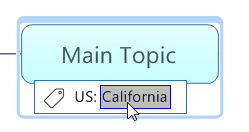
Sélection d'une balise
|
Suppression d'une balise
Pour supprimer toutes les
balises, faites un clic droit sur le sujet, cliquez sur Balises
puis sur Supprimer toutes les balises.
Pour supprimer une balise
spécifique, cliquez dessus avec le bouton droit de la souris, puis
cliquez sur Supprimer.
 Lire le conseil
Lire le conseil
Exportation de balises – remarques ▼
Rechercher
ou filtrer des sujets à l'aide de marqueurs spécifiques
Recherche de sujets avec une balise ou une icône particulière
Dans un sujet, faites un
clic droit sur l'icône ou la balise que vous souhaitez trouver.
Cliquez sur Suivant
ou sur Précédent pour sélectionner
le sujet suivant ou précédent qui utilise cette icône ou cette balise.
Afficher ou masquer les sujets comportant un texte marqueur particulier
Dans un sujet ou dans la
liste Marqueurs du volet Index de la map, faites un clic droit sur
le marqueur que vous souhaitez rechercher.
Cliquez sur Filtre
rapide, puis sur Afficher
les sujets avec ce marqueur ou sur Masquer
les sujets avec ce marqueur.
Le filtrage est cumulatif. Les sujets qui sont déjà masqués restent
cachés si vous appliquez un nouveau filtre.
Pour afficher tous les sujets une nouvelle fois, effectuez une
des opérations suivantes :
Faites un clic droit sur l'indicateur
de filtre  (en bas
à gauche de la page), puis cliquez sur Supprimer
le filtre. (en bas
à gauche de la page), puis cliquez sur Supprimer
le filtre. |
OU |
Faites un clic droit sur l'icône
ou la balise, puis cliquez sur Filtre
rapide et sur Supprimer
le filtre. |
À partir de l'onglet
Affichage, dans le groupe
Filtre, cliquez sur la
flèche Supprimer le filtre. |
Faites un clic
droit sur l'onglet de classeur de la map et cliquez sur Supprimer le filtre. |
 Lire le conseil
Lire le conseil
Ajouter
des marqueurs de police et de couleur de remplissage à des sujets
Les couleurs de police et les couleurs de remplissage peuvent être également
utilisées en tant que marqueurs. Ainsi, vous pouvez attribuer une signification
spécifique aux couleurs utilisées dans votre map. Vous pouvez initialement
appliquer les couleurs de police et de remplissage en utilisant les commandes
de mise en forme de la map. Ces couleurs apparaîtront dans la liste Marqueurs
du volet des tâches Index de la map. De là, vous pouvez les appliquer
aux sujets et, si vous le souhaitez, leur affecter une signification.
Si vous nommez des couleurs de police ou de remplissage dans la liste
Marqueurs, elles s'afficheront dans la légende de la map. Les couleurs
de police et de remplissage nommées restent dans la liste des marqueurs,
même si elles ne sont pas utilisées dans la map. Vous pouvez modifier
les couleurs et les significations des marqueurs en utilisant les
commandes de la liste Marqueurs.
 Lire la remarque
Lire la remarque
Ajouter
des marqueurs de police et de couleur de remplissage à des sujets
La légende affiche les groupes de listes de marqueurs, ainsi que tous
les marqueurs nommés dans ces groupes. La légende est créée en tant que
sujet secondaire du sujet sélectionné, ou comme sujet principal si aucun
sujet n'est encore sélectionné.
Sélectionnez le sujet auquel
vous souhaitez attacher la légende.
 Lire le conseil
Lire le conseil
Effectuez une
des opérations suivantes :
Sur la barre
d'état, cliquez sur le bouton Volets
des tâches  ,
puis sur Index de la map
et sur le bouton Marqueurs. ,
puis sur Index de la map
et sur le bouton Marqueurs. |
OU |
Dans l'onglet Accueil
ou Insertion, groupe
Marqueurs, cliquez
sur le bouton Index de la
map puis sur Marqueurs.. |
Cliquez sur  , puis sur Insérer
une légende dans la map.
, puis sur Insérer
une légende dans la map.
Choisissez d'afficher tous
les marqueurs dans la légende ou uniquement ceux qui sont utilisés
dans la map.
Un nouvel ensemble de sujets est ajouté à la map et affiche les groupes
de marqueurs et leurs significations. Les icônes du groupe Icônes
générales ne s'affichent pas dans la légende. Si vous souhaitez
inclure ces icônes dans la légende, vous devez leur attribuer un nom (elles
sont transférées dans le groupe Icônes
uniques lorsque vous leur attribuez un nom).
 Lire la remarque
Lire la remarque
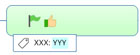
 de la liste
Marqueurs du volet Index de la map, où sont affichés les marqueurs
d'icônes, de couleurs de police et de remplissage utilisés
dans la map, et leurs significations.
de la liste
Marqueurs du volet Index de la map, où sont affichés les marqueurs
d'icônes, de couleurs de police et de remplissage utilisés
dans la map, et leurs significations. Lire
la remarque
Lire
la remarque Lire le conseil
Lire le conseil